- Web Templates
- E-commerce Templates
- CMS und Blog Templates
- Facebook Templates
- Website-Builder
WordPress Blogging themes.Wie man Logo & Favicon ändert
Mai 31, 2016
Wir sind froh Ihnen ein neues Tutorial zu präsentieren, dass Ihnen zeigt wie man Logo & Favicon in WordPress Blogging Themen ändert.
Um Logo & Favicon zu ändern, sollten sie die folgenden Schritte ausführen:
Loggen Sie sich in Ihre WordPress Admin Panel mit Ihren Zugangsdaten ein.
Gehen Sie zu Appearance -> Header:
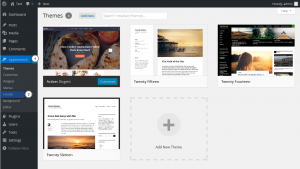
Finden Sie General Site Settings.
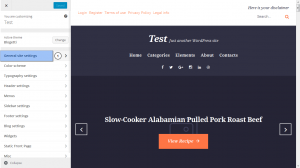
Wählen Sie the Logo & favicon:
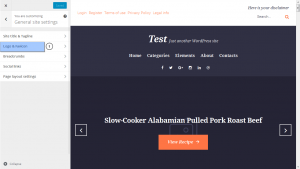
klicken Sie auf Select image unter “Upload a logo” und laden Sie Ihr Logo hoch.
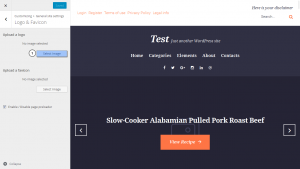
Danach klicken Sie auf Select image unter “Upload a favicon” und laden Sie Ihr Favicon hoch:
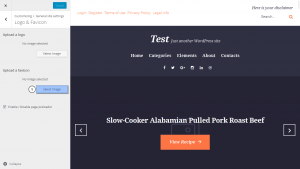
Speichern Sie die Änderungen.
Nun wissen Sie, wie man das Logo & Favicon in WordPress Blogging Themen ändert.
Sie können sich gerne unser detaliertes Video Tutorial anschauen
WordPress Blogging themes. Wie man Logo & Favicon ändert













